管理元帳の配賦トレース結果の表示
初めてトレースを実行する際には、フォーカル・ノードが表示されます(図10-21)。
図10-21 管理元帳配賦トレースのフォーカル・ノード
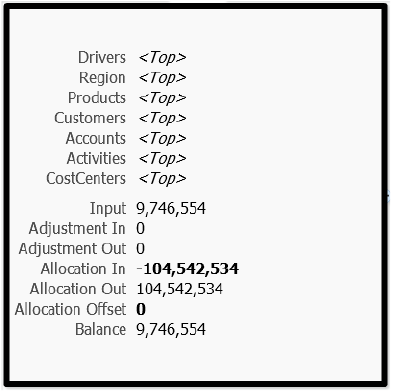
フル・サイズ(ズーム率100%)では、フォーカル・ノードには、モデル・ビュー、ディメンション・メンバー、残高、入力、調整範囲内、調整範囲外、配賦範囲内、配賦範囲外、配賦オフセット額が表示されます。
フォーカル・ノードの全体が表示されない場合は、ズーム/中央ツールを使用して動かすことができます。
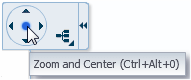
中央の点をクリックすると、図が中央に表示されます。矢印をクリックすると、その方向に図の背景が動きます。つまり、図そのものは反対方向に動きます。
フォーカル・ノードの右端の中央をポイントすると、+ (プラス)記号が表示されます。
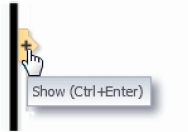
+記号をクリックして図を展開し、ルール・ノードを表示できます(図10-22)。
図10-22 管理元帳配賦トレースのルール・ノード
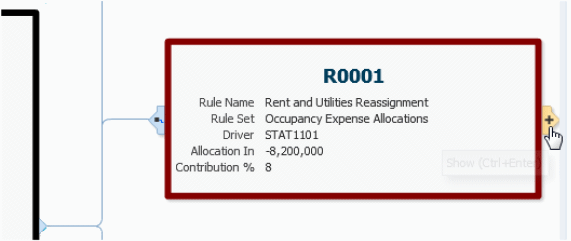
100%ズームでは、ルール・ノードにルール番号、ルール名およびルール・セットが表示されます。配賦ドライバ、配賦範囲内(後方トレース)、配賦範囲外(前方トレース)、およびフォーカル・ノードに示される合計配賦に対するコントリビューションも表示されます。
ルール・ノードの右端にカーソルを置くと、+記号をクリックしてディメンション・ノードを表示できます(図10-23)。左側の記号をクリックすると、ルール・ノードがデタッチされ、チャートの他の部分から離れて表示されます。矢印記号をクリックすると、図の表示に戻ります。
図10-23 管理元帳配賦トレースのディメンション・ノード

100%ズームでは、ディメンション・ノードには、メンバー名、配賦範囲外(後方トレース)、配賦範囲内(前方トレース)、およびフォーカル・ノードへのコントリビューションの割合またはフォーカル・ノードからのコントリビューションの割合が示されます。ノード左端の記号をクリックすると、そのノードがチャートの他の部分からデタッチされます。矢印をクリックすると元に戻ります。右端の+記号は、ディメンションにその他のレベルがあることを示します。ただし、クリックしても展開されません。図が限界まで展開されているためです。
図のその他のコントロール
図のその他のコントロールでは、次のアクションが実行されます。
-
 — ノード・ツリーの構成を変更します。
— ノード・ツリーの構成を変更します。 -
 — 縮小表示して、図のできるだけ多くの部分を表示します。最大で10個のルール・ノードとディメンション・ノードが表示されます。各タイプの最後のノードの後に矢印がある場合は、さらに表示できるノードがあることを意味します。
— 縮小表示して、図のできるだけ多くの部分を表示します。最大で10個のルール・ノードとディメンション・ノードが表示されます。各タイプの最後のノードの後に矢印がある場合は、さらに表示できるノードがあることを意味します。 -
 — クリックすると、図が1ステップ拡大されます(ズーム・イン)。
— クリックすると、図が1ステップ拡大されます(ズーム・イン)。 -
 — クリックすると、図が1ステップ縮小されます(ズーム・アウト)。
— クリックすると、図が1ステップ縮小されます(ズーム・アウト)。注:
ズーム・インとズーム・アウトを行うとき、2つのズーム・アイコンの間で矢印が移動して相対的なズーム・レベルを示します。
-
 — コントロール・パネルを非表示にします。クリックすると再び表示されます。
— コントロール・パネルを非表示にします。クリックすると再び表示されます。
ズーム・レベル、100%、75%および50%では、ハイパーリンクによって、フォーカル・ノードとルール・ノードの「配賦範囲内」と「配賦範囲外」の金額が表示されます。管理元帳の「ルール貸借一致」画面からの問合せの実行に説明されているように、これらをクリックしてOracle Smart View for Officeを起動できます。